Cum să adăugați orele de deschidere în WordPress – cel mai simplu mod
Publicat: 2022-04-10Când conduceți o afacere, fie online, fie offline, clienții sunt dornici să vă pună multe întrebări, iar una dintre ele nu ar trebui să se refere la programul dvs. de deschidere. De ce asa? Deoarece aceasta este o informație de bază care ar trebui să fie întotdeauna menționată în mod clar pe site-ul dvs. , plus adăugarea orelor de deschidere în WordPress nu este o știință rachetă. De ce ați pierde timpul vorbind cu clienții despre programul dvs. de lucru când puteți avea această informație afișată pe site-ul dvs. pentru ca toată lumea să o vadă și să știe?
Dacă credeți că adăugarea orelor de deschidere în WordPress este o procedură complicată care necesită cunoștințe de specialitate, nu ați putea greși mai mult. Cu un instrument precum Qi Addons pentru Elementor, puteți adăuga un widget elegant pentru orele de deschidere pe site-ul dvs. în doar câteva clicuri.
- Adăugarea orelor de deschidere în WordPress cu suplimente Qi pentru Elementor
- Personalizarea conținutului widget-ului
- Ajustarea stilului widgetului
Qi Addons pentru Elementor este un instrument intuitiv, ușor de utilizat, care vine cu un design uimitor și adaugă un plus de frumusețe pe lângă funcționalitate site-ului dvs. Este foarte versatil și puternic în același timp. Include cea mai mare colecție de suplimente gratuite existente în prezent pe web – 60 de widget-uri gratuite facilitează chiar și pentru începători să-și îmbunătățească site-urile web cu elemente utile fără o linie de cod.
Qi Addons pentru Elementor vă oferă toate caracteristicile necesare pentru a prezenta fiecare element al afacerii dumneavoastră în mod eficient și cu stil . Puteți alege între creativ, grafic, tipografie, Woocommerce, SEO, showcase și multe alte suplimente cu care să vă îmbogățiți site-ul. În plus, poți fi sigur că este compatibil cu toate temele WordPress.
Pentru a-l folosi, trebuie doar să vă asigurați că generatorul de pagini Elementor este activat pe site-ul dvs. web . Este ușor de instalat și utilizat și nu necesită o configurație specială pentru început.
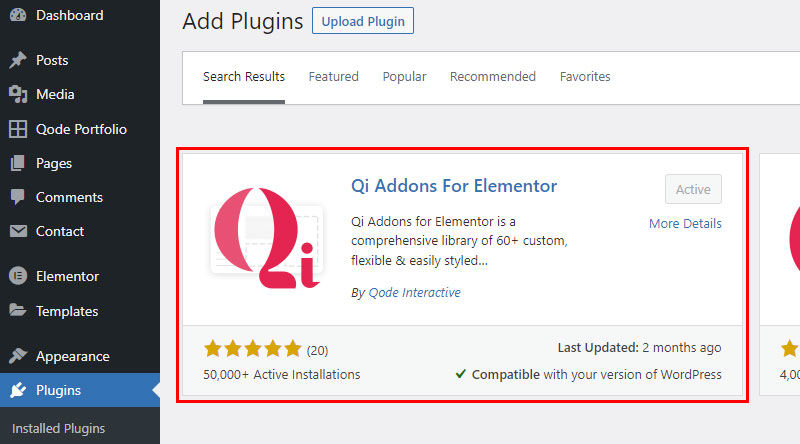
După ce instalați pluginul, accesați pagina în care doriți să adăugați widgetul orar de deschidere pe . Asigurați-vă că treceți la editorul Elementor odată ce vă aflați pe pagina selectată. Când ați rezolvat acest lucru, introduceți orele de lucru în câmpul de căutare din meniul din stânga pentru a găsi widgetul.
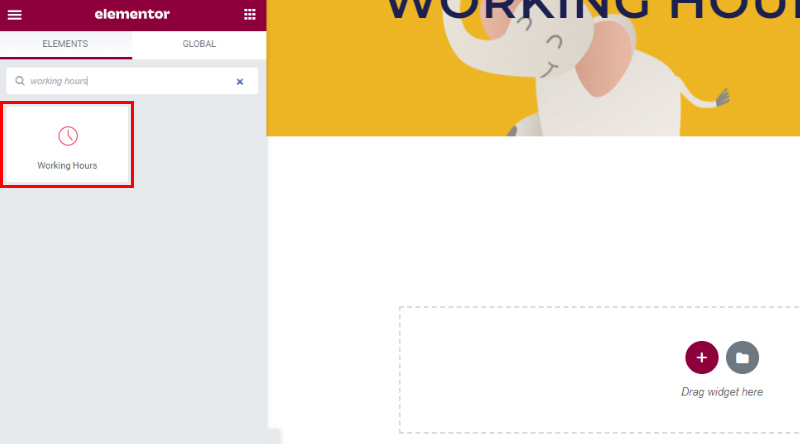
Pentru a adăuga widget-ul pe pagină, pur și simplu trageți și fixați-l în locul dorit de pe pagină . Widgetul se va potrivi cu stilul site-ului dvs. în ceea ce privește tipografia în mod implicit, dar îl puteți personaliza în continuare dacă considerați că este necesar sau pur și simplu doriți să schimbați ceva.
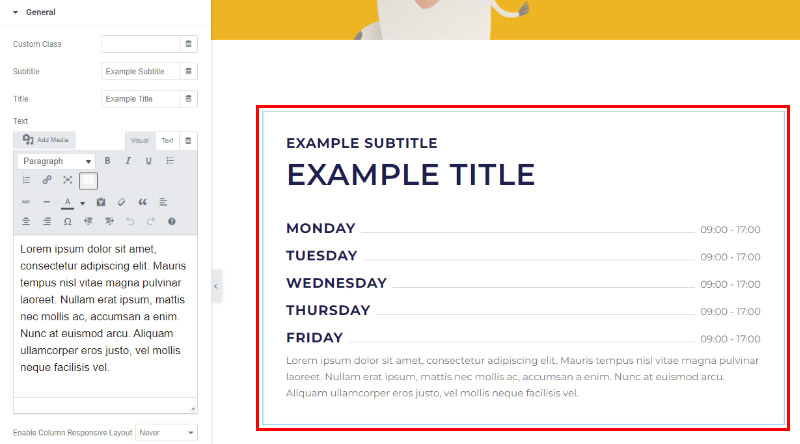
Acum, să vedem cum putem personaliza widget-ul. În primul rând, vom ajusta conținutul acestuia . Setările necesare pentru aceasta sunt listate în meniul fila General . Puteți adăuga propriul dvs. subtitrare și titlu, precum și text la widgetul orar de deschidere . Pur și simplu introduceți subtitrarea și titlul în câmpurile desemnate. Puteți schimba cu ușurință fontul și culoarea și puteți adăuga semne speciale în secțiunea de text din widget.
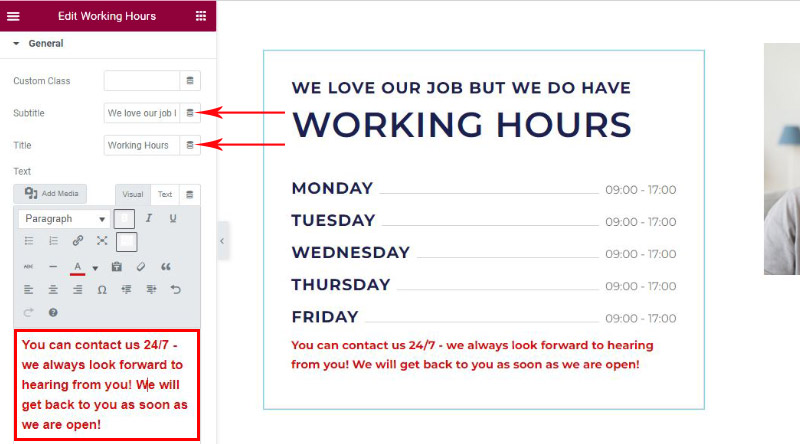
Pentru a schimba programul de lucru, derulați în jos și veți vedea setările Elemente de meniu. Aici vă introduceți programul de lucru. În mod implicit, vor fi cinci elemente de personalizat, dar puteți adăuga sau elimina oricare dacă este necesar . Pur și simplu faceți clic pe element pentru a deschide setările acestuia și pentru a face ajustările.
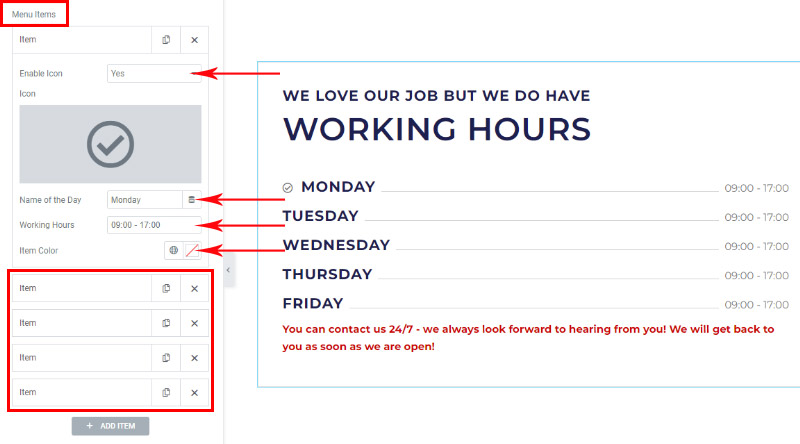
După cum puteți vedea din exemplul nostru, este posibil să adăugați o pictogramă în meniul de articole pentru programul de lucru . Puteți încărca pur și simplu o pictogramă din biblioteca dvs. de pictograme. De asemenea, puteți schimba culoarea fontului aici sau puteți alege setările globale de culoare, deoarece aceasta este cea mai sigură opțiune care asigură că elementul se potrivește cu stilul site-ului dvs.
Acestea sunt toate setările de bază în ceea ce privește conținutul widget-ului. Pe măsură ce derulați în jos, veți observa alte câteva file, vă încurajăm să explorați opțiunile pe care le oferă, deoarece toate modificările sunt vizibile imediat și le puteți anula cu ușurință în cazul în care nu vă place ceea ce ați făcut.
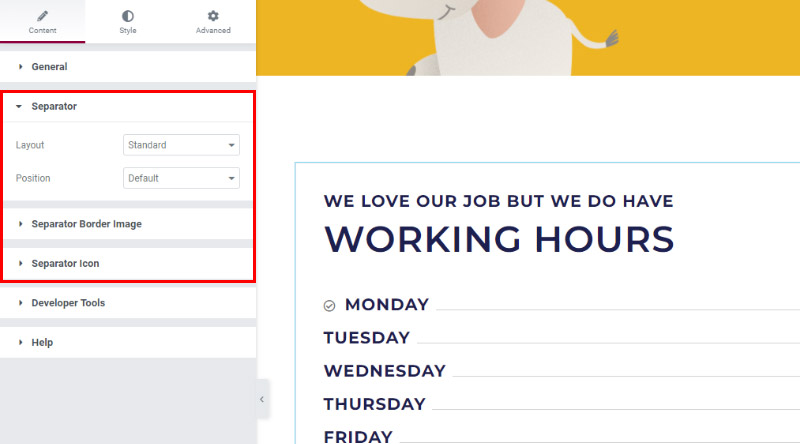
Acum, putem continua să stilăm widget-ul . Veți vedea mai întâi opțiunile de stil pentru articole din widget (zile și ore lucrătoare). În cazul în care alegeți să aveți pictograme, aici le ajustați dimensiunea și culoarea. Mai jos urmează opțiunile pentru schimbarea culorii și tipografiei elementelor.

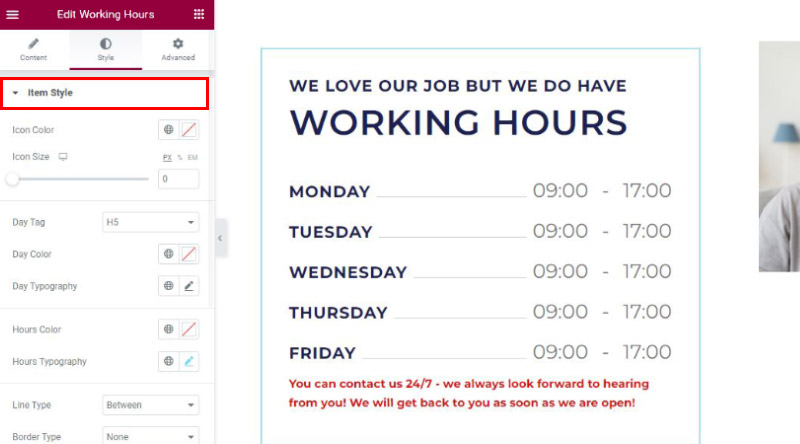
De asemenea, puteți seta linia dintre zile și ore pentru a fi în stiluri diferite . Puteți alege între stilul punctat, dublat, punctat, solid sau canelurat și, de asemenea, puteți decide dacă doriți ca linia să fie între ele sau să sublinieze zilele și orele, sau puteți alege să nu o aveți deloc.
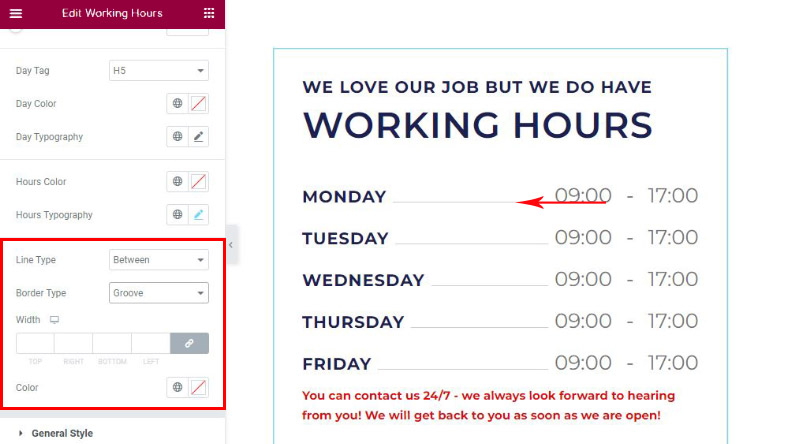
De asemenea, este posibil să schimbați culoarea de fundal a widget-ului . Pe măsură ce derulați în jos, următoarea filă din meniul din stânga este Stil general, unde puteți alege culoarea de fundal și chiar să adăugați o imagine sau un videoclip ca fundal.
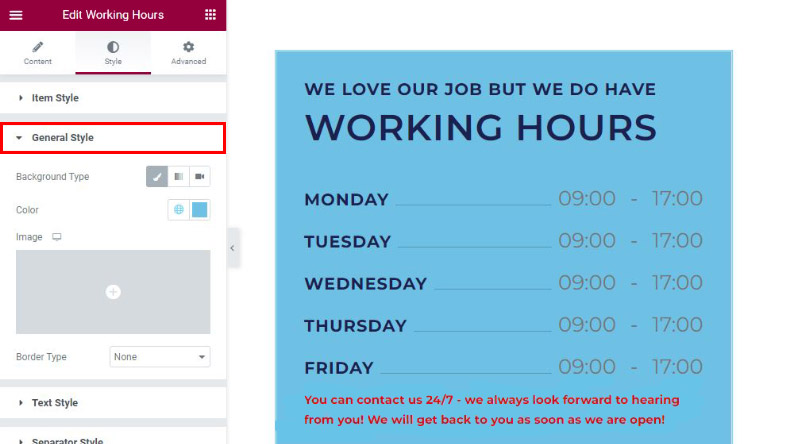
În cazul în care doriți să schimbați ceva cu privire la orice parte a conținutului text din widget, nu trebuie să vă întoarceți la fiecare parte a acestuia, puteți face toate ajustările făcând clic pe fila Stil text .
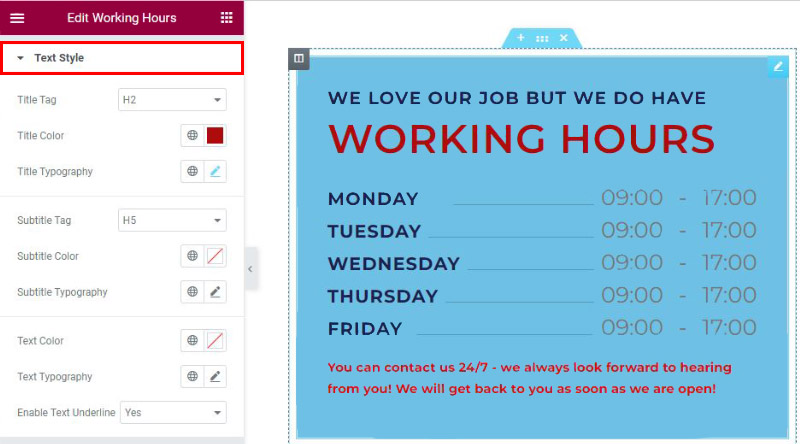
Același lucru este valabil și pentru distanța dintre text . În cazul în care doriți să o schimbați, nu vă întoarceți, derulați în jos la fila Stil spațiere și vedeți ce vi se potrivește. Doar mutați glisorul la stânga și la dreapta și uitați-vă la modul în care modificările au efect în timp real, astfel încât să puteți decide imediat ce funcționează pentru dvs.
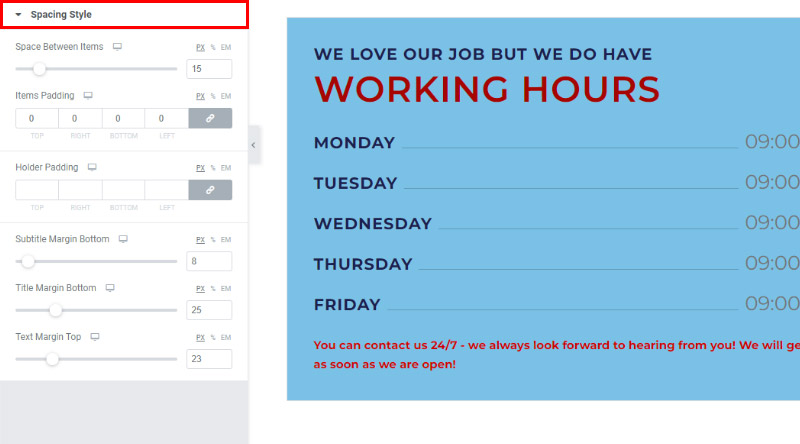
În fila Avansat , veți găsi multe opțiuni pentru a ajusta aspectul acestui widget. Puteți seta mai precis poziționarea, marginile și fundalul și mulți alți parametri.
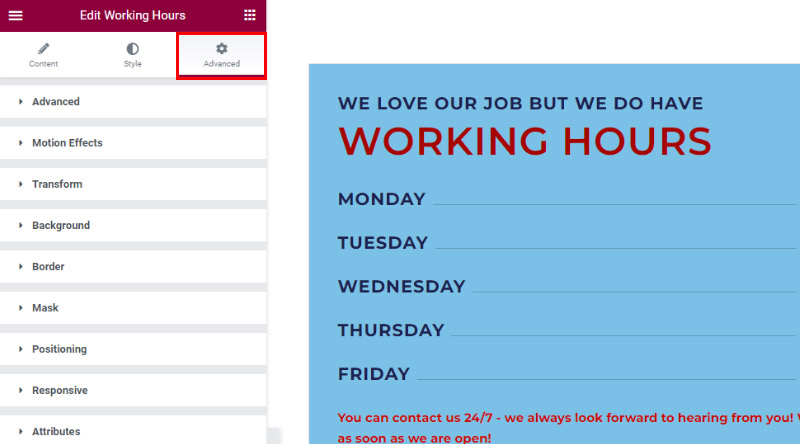
Am optat pentru un stil simplu, care se potrivește bine cu designul site-ului nostru.
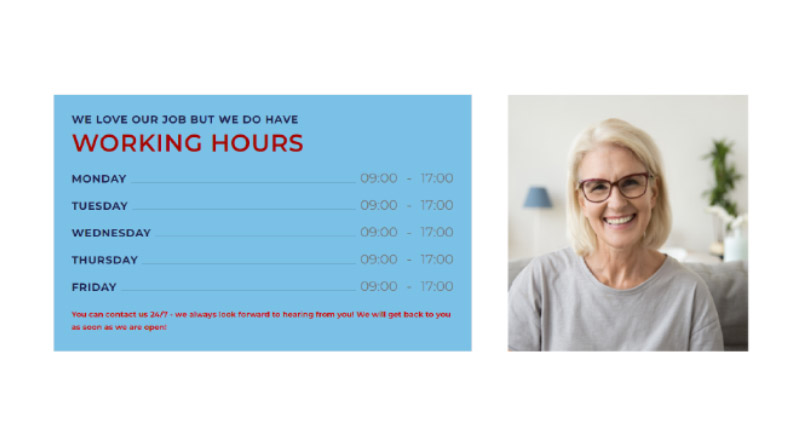
In concluzie
Există atât de multe opțiuni încât este imposibil să le acoperiți pe toate într-un singur tutorial. Simțiți-vă liber să explorați și să testați chiar și opțiunile pe care nu am apucat să le menționăm în acest articol. Pur și simplu nu puteți greși, Qi Addons este foarte ușor de utilizat și vă oferă control deplin asupra conținutului și stilului widget-ului.
Sperăm că acest articol a fost de ajutor. Dacă v-a plăcut, nu ezitați să consultați și câteva dintre aceste articole!
- Cel mai simplu mod de a adăuga glisorul Înainte și După pe site-ul dvs. web
- Cum să vă personalizați formularul de contact 7 Stilați în mod simplu
- Cele mai inspirate exemple de site-uri web de afaceri
